高校校园网认证登录与有线网络使用指南
在众多高校中,校园网已成为学生与教职工日常学习、工作不可或缺的一部分。为了保障网络的安全与稳定,许多高校采用了特定的认证登录系统,其中http://1.1.1.1(或http://1.1.1.2、http://1.1.1.3,具体依学校而定)是常见的校园网认证登录入口。以下将详细介绍如何通过手机等无线终端访问校园网认证登录入口,以及如何使用校园网络的有线网。
一、校园网无线认证登录流程
- 连接校园网无线信号:
- 使用手机、笔记本电脑等无线终端,搜索并连接校园网提供的无线信号,如
SIAS-STU(具体名称以各学校实际为准)。
- 使用手机、笔记本电脑等无线终端,搜索并连接校园网提供的无线信号,如
- 访问认证登录页面:
- 打开浏览器,通常会自动弹出身份认证页面。若未自动弹出,可手动在浏览器地址栏输入
http://1.1.1.1(或学校指定的其他地址)。
- 打开浏览器,通常会自动弹出身份认证页面。若未自动弹出,可手动在浏览器地址栏输入
- 输入登录信息:
- 选择自助服务,输入用户名(通常为学号)和初始密码(一般为身份证后六位,X用0代替)。
- 完善个人信息与密码修改:
- 首次登录后,建议完善个人信息,并修改为强密码。强密码规则通常要求至少6位,包含大写字母、小写字母和数字的组合。
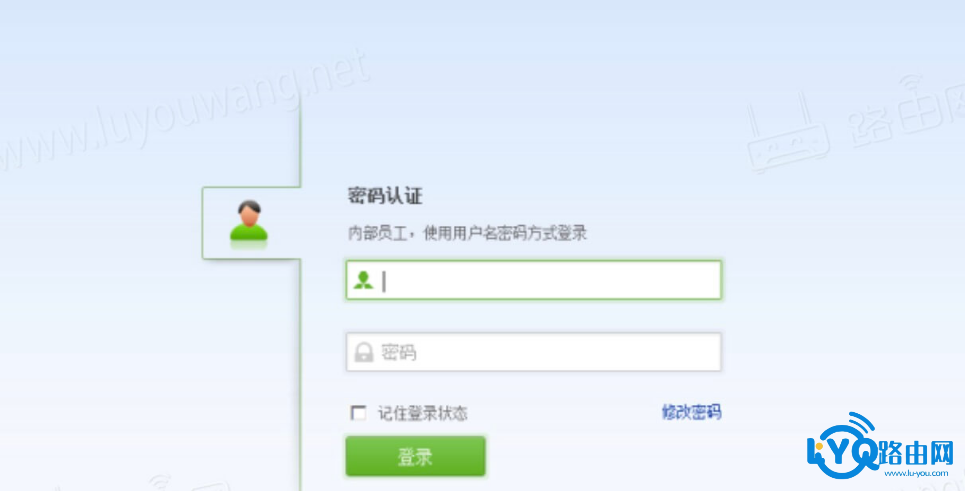
- 首次登录后,建议完善个人信息,并修改为强密码。强密码规则通常要求至少6位,包含大写字母、小写字母和数字的组合。
二、校园网络有线网使用指南
对于需要稳定网络连接或进行大流量数据传输的用户,校园网络的有线网是一个不错的选择。以下是如何使用校园网络有线网的步骤:
- 接入校园网络:
- 通过宿舍房间的信息面板接入校园网络。访问校内资源时,通常无需进行实名认证登录;但访问互联网时,则需要进行实名认证。
- 网络设置:
- 将电脑的IP地址及DNS设置为自动获取(默认情况下通常无需手动设置)。
- 访问认证页面:
- 打开浏览器,在地址栏输入
http://1.1.1.1(或学校指定的其他地址),进入认证页面。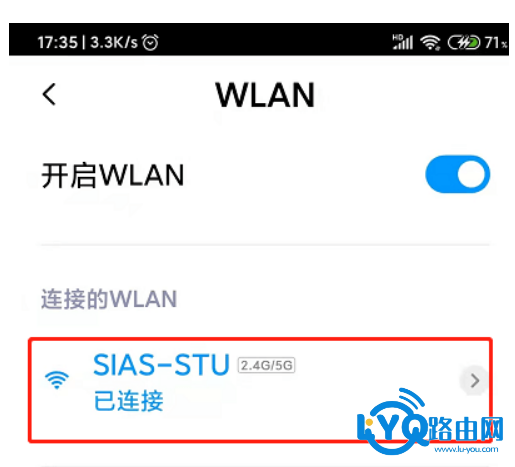
- 打开浏览器,在地址栏输入
- 输入登录信息:
- 在认证页面中,输入用户名(学号)和修改后的强密码,完成认证后即可访问互联网。
三、注意事项
- 同宿舍网络接入:若同宿舍多人需要接入网络,建议自行购置交换机(以8口为宜),并避免使用无线路由器等代理设备,以免影响网络稳定性和安全性。
- 网络安全:在使用校园网时,请务必注意网络安全,避免访问不明来源的网站或下载可疑文件,以防个人信息泄露或设备受到攻击。
- 网络故障处理:若遇到网络故障或无法连接的问题,可尝试重启设备、检查网络设置或联系学校网络管理部门寻求帮助。
通过以上指南,相信您能够轻松掌握校园网认证登录与有线网络的使用方法,享受更加便捷、安全的网络服务。

 路由网
路由网





